visual studio 2015打开诊断工具。其他版本我想也应该一样。
你为什么会问这个问题?因为它有个地方很坑人。
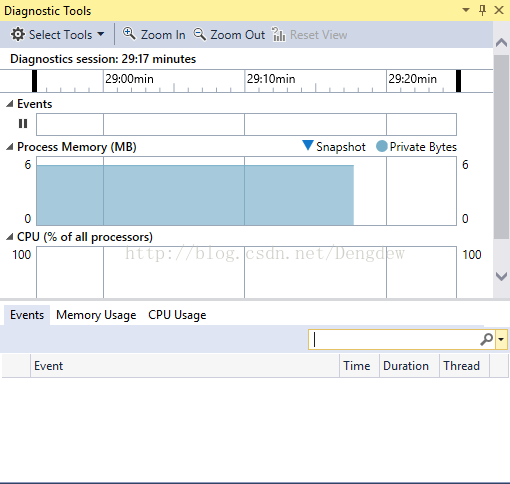
一、打开vs。debug(调试)/windows(窗口)/show diagnostic tool(显示诊断窗口) 如图所示:

在调试的时候就会弹出诊断窗口。
但是你可能看到的是这样子的,就是没有图表。很烦?别急,我们继续。
二、下面是坑人的地方。在下图划线处其实还可以下拉扩展。
把鼠标放在划线处,等它变成上下两个箭头时,把它拖拽下来,就可以看到你苦苦寻找的东西了。

最后谢谢!
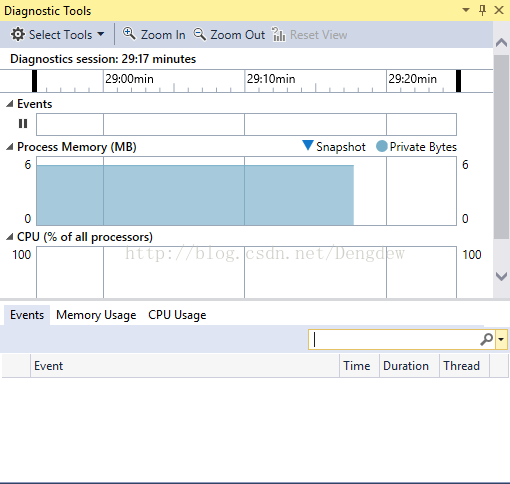
 VS2015诊断工具使用指南
VS2015诊断工具使用指南





 本文详细介绍了如何在Visual Studio 2015中正确开启并使用诊断工具,帮助解决在调试过程中遇到的问题,特别是针对图表不显示的情况提供了具体的操作步骤。
本文详细介绍了如何在Visual Studio 2015中正确开启并使用诊断工具,帮助解决在调试过程中遇到的问题,特别是针对图表不显示的情况提供了具体的操作步骤。
















 490
490

 被折叠的 条评论
为什么被折叠?
被折叠的 条评论
为什么被折叠?








